Capturando trazas de SQL Server 2005 en una implementación de CRM 4.0
En el caso de que tengamos un error que sospechemos que pueda tener su origen en SQL Server o simplemente queramos conocer las operaciones que CRM 4.0 está realizando sobre SQL Server, podemos hacer uso de SQL Profiler.
SQL Profiler es una herramienta de interfaz gráfico de usuario de SQL Server que permite obtener la traza SQL y supervisar así una instancia del motor de base de datos de SQL. La herramienta puede capturar y guardar datos acerca de cada evento en un archivo o en una tabla para analizarlos posteriormente.
Una traza de SQL obtenida con SQL Profiler captura datos basándose en clases de evento, columnas de datos y filtros seleccionados. Así mismo SQL Profiler permite el uso de plantillas que definen la configuración predeterminada de una traza. En concreto, incluye las clases de evento que desea supervisar.
Para más información sobre SQL Profiler puede consultarse los Libros en Pantalla de SQl Server.
Cómo generar la traza de SQL
Para capturar la traza de SQL Server en una implantación de CRM 4.0, usaremos una plantilla definida al efecto y seguiremos los siguientes pasos:
- Descargar el archivo TemplatesSQLProfiler.zip desde el área de descarga de este blog.
- Extraer el fichero CRMSQL2k5TraceTemplate.tdf.
- Abrir SQL Profiler desde Inicio | Todos los programas | Microsoft SQL Server 2005 | Herramientas de rendimiento | SQL Profiler.
- Importar la plantilla seleccionando Archivo | Plantillas | Importar plantilla, y una vez que se abre la ventana Abrir archivos, seleccionar el fichero CRMSQL2k5TraceTemplate.tdf.
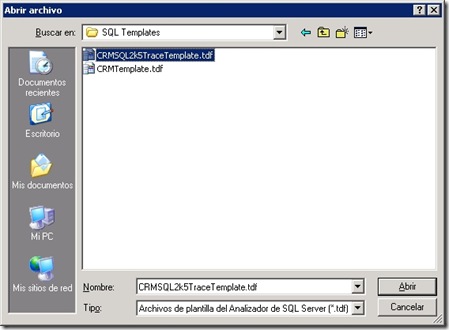
- Crear la nueva traza desde el menú Archivo | Nueva traza.
- Conectar con la instancia de servidor de SQL Server en la que queramos capturar la traza. En nuestro caso será la instancia de SQL Server donde estén alojadas las bases de datos de CRM 4.0. Una vez cumplimentados los campos, pulsar el botón Conectar
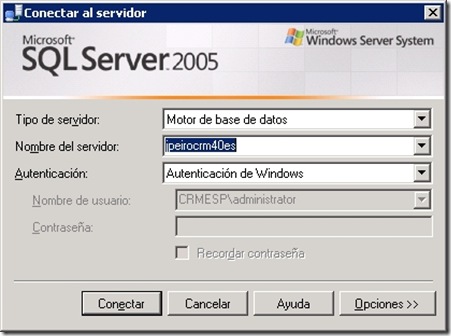
- En la ventana Propiedades de traza, seleccionar la plantilla que importamos en el paso 4 especificándola en el campo Usar la plantilla.
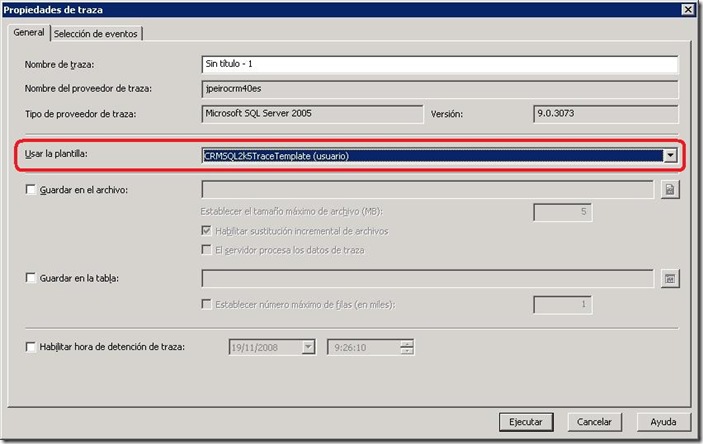
- Pulsar el botón Ejecutar para iniciar la captura de la traza.
- Reproducir el proceso o el error que se desea trazar.
- Una vez reproducido el problema, detener la traza pulsando el botón Detener Traza en la barra de herramientas.
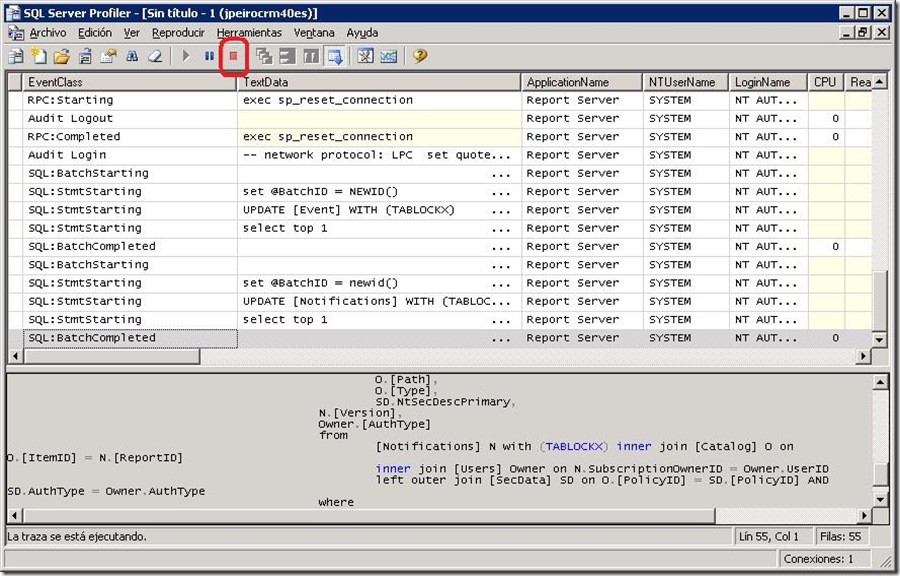
- Guardar el archivo de traza dándole un nombre significativo.
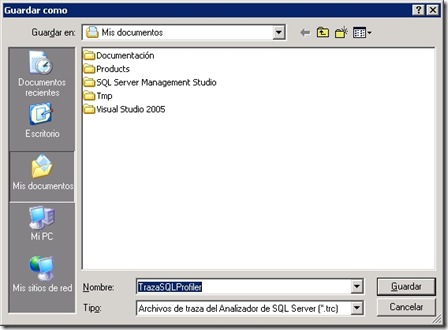
Por Nacho Peiro Alba